桌面怎么恢复出来 桌面任务栏消失了怎么处理
更新时间:2024-04-01 13:56:55作者:jiang
当我们使用电脑的时候,有时候会遇到桌面任务栏突然消失的情况,这时候我们可能会感到困惑和焦虑,但恢复桌面任务栏并不是一件很困难的事情。通过一些简单的操作,我们就可以解决这个问题,让桌面恢复出来,让我们可以继续高效地使用电脑。接下来我们就来看看桌面任务栏消失了该如何处理。
方法如下:
1.电脑桌面突然什么都没有了,有时候可能任务栏有。桌面图标不见了,有时侯可能连任务栏也不见了。说明资源管理器出问题了,需要重新启动一下。

2.如果任务栏还有的情况下,可以右键点击任务栏启动“任务管理器”。如果任务栏也没了的话,就按下Ctrl+Alt+Del键后再点启动“任务管理器”。
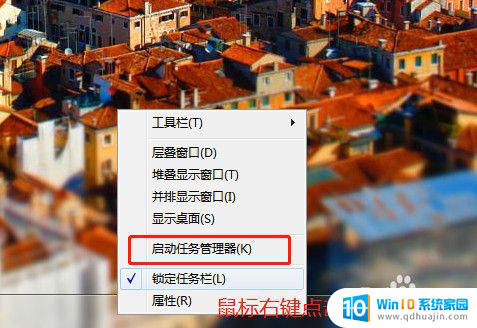
3.点击 进程,找找看进程里面有没有“explorer.exe”,如果有的话,结束进程。
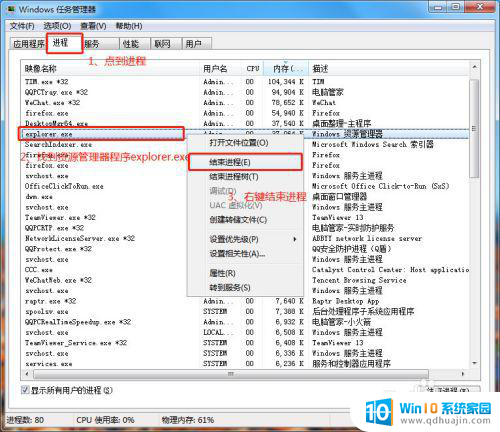
4.然后点击文件-新建任务-在弹出的“创建新任务”框内输入“explorer”如图,点击“确定”按键。之后你会发现桌面又乖乖回来了!
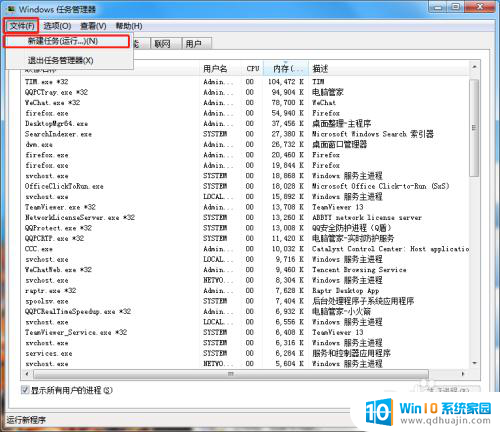
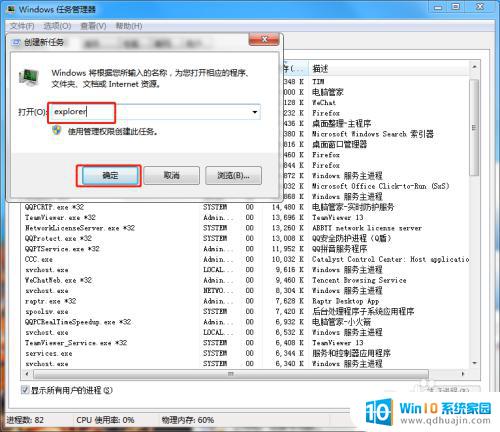
以上就是桌面如何恢复的全部内容,如果有需要的用户可以按照以上步骤进行操作,希望对大家有所帮助。





